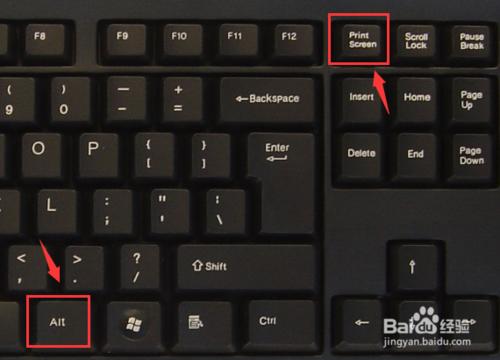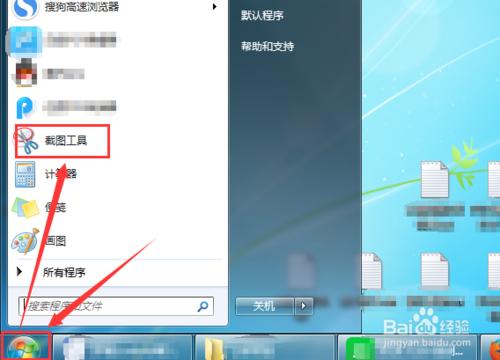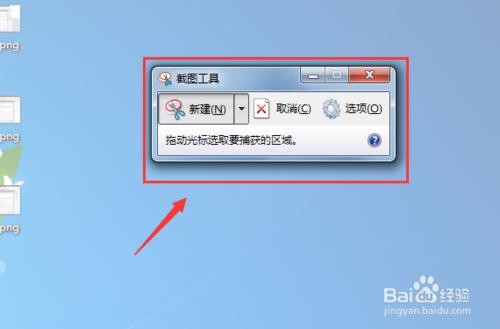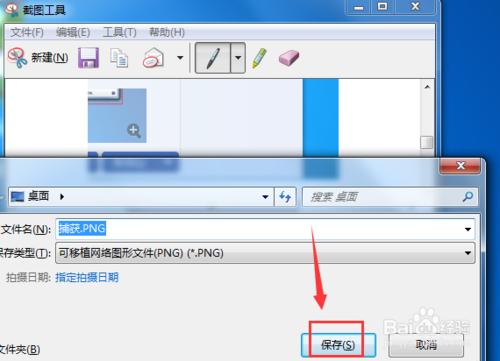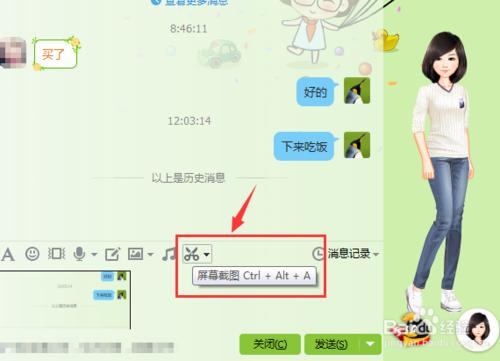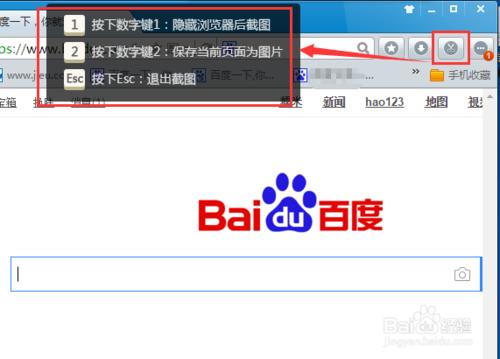想要把電腦上的某一個畫面或圖片擷取儲存下來嗎?那我們就需要對該畫面或圖片進行截圖操作。那麼在電腦上怎麼樣截圖,電腦截圖的方法又有哪些呢?
下面是小編整理了幾種電腦截圖的方法與步驟,不會的可以參考下!
一鍵截圖
鍵盤上的“printscreen”這個鍵按下後,就是對當前整個螢幕進行截圖;
如果是需要對整個螢幕中的某個活動視窗進行截圖,那就需要再多按一個鍵,即:Alt+printscreen.
截圖工具(系統自帶)
可以win7系統自帶的截圖工具進行截圖。(其它系統小編之前沒留意,自己檢視)
單擊“開始”選單,找到“截圖工具”按鈕並單擊它
此時會彈出“截圖工具”視窗,直接拖動滑鼠選中需要部分,選擇好後,會自動跳轉至編輯圖片對話方塊,編輯好後儲存即可。
qq截圖(快捷截圖)
qq截圖是小編最為熟悉的,也是小編經常使用的截圖方法。在qq聊天視窗中,有一個剪刀似的圖形按鈕,單擊它就可以進行截圖。這裡說一下,小編都是使用它的快捷鍵進行截圖:Ctrl+Alt+A.但前提是,必須登入了qq才行,因為這是它的一個快捷功能。
瀏覽器截圖
現在大多數瀏覽器都有一些擴充套件功能,其中就有截圖這一功能按鈕,只需點選按鈕就可以進行截圖。單擊截圖按鈕,然後根據提示操作即可。
輸入法截圖
現在很多的輸入法的工具箱中都有截圖這一功能,小編使用的是**五筆輸入法,單擊工具箱按鈕,然後再點選“截圖”按鈕就可以進行截圖操作了。
最後總結:
以上就是小編整理的電腦截圖的幾種方法,電腦小白們可以逐一操作下,然後選擇自己喜歡的一種方法。